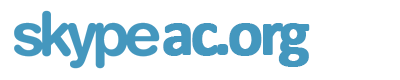Bu süreçte, kullandığımız anlık iletişim programının sunduğu imkanlar ve pratiklik devreye girer. Skype yazılımı üzerinden bir kişiyi listenizden silmek istediğinizde, Skype size iki yol sağlar. Birisi daha uzun olmak suretiyle diğer yol daha pratiktir.
Kişiyi uzun yoldan silmek isterseniz, Skype programı üzerinden kullanıcının profiline sağ tıklayarak, karşınıza çıkan menüden “Kişilerden Kaldır” seçeneğine tıklamanız yeterlidir. Skype aracılığı ile bir kişiyi listenizden silmenin en kısa yolu ise, kişinin üzerine bir kez tıkladıktan sonra, klavyeden “Delete” butonuna basmanızdır. Bu iki yoldan dilediğinizi seçerek, kişileri listenizden silebilirsiniz. Bu iki yoldan hangisini tercih ederseniz edin, karşınıza size bu işlemden emin olup olmadığınıza dair bir soru yönelten pencere çıkacaktır. Vereceğiniz cevap doğrultusunda kişi listenizden silinecek ya da silinmeyecektir. İleride başka kişileri listenizden silmek istediğinizde bu pencere ile karşılaşmak istemezseniz, “Tekrar sorma” seçeneğinin yanındaki kutucuğu işaretleyerek “Kaldır” butonuna tıklamanız yeterlidir.
Bir önceki yazımız olan Echo / Sound Test Service Nedir? adlı konumuzu okuyabilirsiniz.
Skype ile yeni tanışmış kullanıcılar, yazılımı bilgisayarlarına yüklediklerinde “Echo / Sound Test Service” kullanıcı adı altında ve sürekli çevrimiçi olan bir robot ile karşılacaklardır. Skype ile daha önce ilgilenmemiş olan kullanıcılar, başlangıçta bunun ne olduğuna dair bir fikir sahibi olamayabilir ve bu robotu kişilerden silmek isteyebilirler.
“Echo / Sound Test Service” kullanıcı adı altındaki bu robotun konuşma penceresini açtığınızda mesajlaşma editörünün de “Mesajlaşma kullanım dışı.” yazısı ile devre dışı bırakıldığını göreceksiniz. Bu robot, hoparlörlerinizin ve mikrofonunuzun ayarlarını test edebilmeniz için Skype yazılımı tarafından her kullanıcının hesabına otomatik olarak eklenen bir robottur. Dolayısıyla bu robota yazı yazamıyor sadece çağrı yapabiliyorsunuz. Yeşil “Çağrı yap” butonuna tıkladığınızda, sizi bulunduğunuz konumun diline göre karşılayan bir robot çıkacak ve sizden sinyal sesinden sonra mikrofonunuzu ve hoparlörünüzü test edebilmek adına sesli bir mesaj bırakmanızı isteyecektir. Mikrofon ve hoparlör ayarlarınızı test edebildiğiniz bu servis, Skype tarafından sağlanan, kontör gerektirmeyen, ücretsiz bir servistir.
Bir önceki yazımız olan Skype ile Sms Göndermek adlı konumuzu okuyabilirsiniz.
Bu konumuzda, 8 Nisan 2013 tarihinde tüm dünya kullanıcılarının “merhaba” diyeceği bu anlık iletişim aracı üzerinden SMS nasıl gönderilir ondan bahsedeceğiz. Skype üzerinden SMS gönderebilmek için öncelikle Skype kontörünüzün olması gerektiğini hatırlatalım. Bu konumuzda Skype kontörünün nasıl alınabileceğine ve tarifelerine dair detaylı anlatımı bulabilirsiniz.
Şayet Skype kontörünüz var ise, SMS göndermek istediğiniz kullanıcının konuşma penceresini açınız. “Bir mesaj gönder” yazan yazı editörüne, yazmak istediğiniz mesajı girdikten sonra, editörün hemen altında “Messenger vasıtasıyla” ibaresini göreceksiniz. O ibareye tıkladığınızda karşınıza SMS gönderme seçeneği de çıkacak. Eğer SMS göndermek istediğiniz kullanıcı, cep telefonu bilgilerini sisteme kayıt ettiyse ve Skype kontörünüz varsa, mesajınızı rahatlıkla karşınızdaki kullanıcının cep telefonuna gönderebilirsiniz. Ancak karşınızdaki kullanıcı cep telefonu bilgilerini sisteme girmediyse, yazılım sizden kullanıcının cep telefonu numarasını eklemenizi isteyecektir. SMS göndermek istediğiniz üyenin cep telefonu numarasını eklediğinizde, Skype üzerinden karşınızdaki kişiye SMS göndermeniz mümkün olacaktır.
Bir önceki yazımız olan Skype Kontör Satın Almak adlı yazımızı okuyabilirsiniz.
Skype programını diğer anlık iletişim programlarından ayıran en önemli özelliklerden biri de telefona çağrı yapabilme özelliğidir. Bu özelliği, Skype’ın dünyaca ünlenmesi ve çok kullanılan programlardan biri olması kapsamında oldukça önemli bir role sahip. Telefona çağrı yapabilme özelliği ile bilgisayar üzerinden karşıdaki kişinin cep telefonuna çağrı yapabiliyor ve kendisi ile bu sayede iletişime geçebiliyoruz.
Telefona çağrı yapabilme özelliğini kullanabilmemiz için, Skype kontörü satın almamız gerekmektedir. Skype kontör satın alma sayfasına buradan erişebilirsiniz. Bu sayfada 5,00 ve 10,00 € olmak üzere size iki seçenek sunulduğunu göreceksiniz. Size uygun olan seçeneği işaretleyip, sayfanın alt kısmında yer alan ad ve soyad gibi bilgilerinizi yazdıktan sonra ödeme yönteminizi seçeceksiniz.
Yukarıda bağlantı adresini vermiş olduğumuz ödeme sayfasının yanı sıra, Skype programı üzerinden de satın alma işlemini gerçekleştirebilirsiniz. Telefonuna çağrı atmak istediğiniz kişinin profiline çift tıklayarak konuşma penceresi açın. Kişinin profil resminin hemen altında yer alan, yeşil “Çağrı Yap” butonuna tıklayın. Çağrı yapmak istediğiniz kişinin cep telefonu numarası Skype üzerinde kayıtlı değil ise, telefon numarasını kendiniz ekleyerek çağrı yapabilirsiniz. Eğer Skype kontörünüz yoksa, karşınıza tarife penceresi çıkacaktır. Bu tarifede size iki adet seçenek sunulur. Birisi “Kullandığın kadar öde” seçeneği, diğeri de “Aylık öde” seçeneğidir. “Kullandığın kadar öde” seçeneğinin KDV dahil fiyatı, dakikası 2,8 sent olarak ücretlendirilir. “Aylık öde” aboneliğinin fiyatı ise KDV dahil olmak üzere 1 aylığı 1,60 € olarak ücretlendirilmektedir. Kendinize uygun gelen tarifeyi seçerek, dilediğiniz kişinin telefonuna Skype üzerinden çağrı yapabilmeniz mümkün olacaktır.
Bir önceki yazımız olan Skype İndirme Mesajı Gönderme adlı yazımızı okuyabilirsiniz.
Etiketler: kontör, skype, skype arama, skype arama kontör, skype kontör, skype kontör almak
Bir önceki yazımız olan Skype İndirme Mesajı Gönderme adlı yazımızı okuyabilirsiniz.
Etiketler: kontör, skype, skype arama, skype arama kontör, skype kontör, skype kontör almak
Etiketler:
kontör
,
skype
,
skype arama
,
skype arama kontör
,
skype kontör
,
skype kontör almak
Devamını Oku
Dünyada oldukça yaygın bir kullanım alanına sahip olan ve her geçen yıl geliştirilen özellikleriyle birçok anlık mesajlaşma yazılımını ardından bırakan Skype’ın Microsoft tarafından satın alınmasıyla birlikte, tüm kullanıcılar çok yakında Skype’a geçiş yapacak. Birçok Windows Live Messenger kullanıcısı, alışkanlıkları dolayısıyla hâla Skype’a geçmek istemese de 8 Nisan tarihinde Windows Live Messenger tamamen kullanıma kapatılacak ve hesaplarına Windows Live Messenger’dan girerek sohbet etmek isteyen kullanıcıların karşılarına Skype programına geçmek için güncelleme yapmaları gerektiğine dair bir uyarı çıkacak.
Microsoft, Skype’ı birkaç ay öncesinden satın almasına rağmen, hem kendine hem de Windows Live Messenger kullanıcılarına zaman tanıdı. MSN hesabı olanların Skype üzerinden giriş yapabilmeleri için gerekli alt yapı hazırlandı. Yıllardır Windows Live Messenger kullanıcısı olan bireylere de, Microsoft’un yeni göz bebeğine alışabilmeleri için 8 Nisan tarihine kadar süre tanındı. Bu tarihi beklemeden Skype’a adapte olan ve Skype kullanan bireyler, karşılarındaki kişinin de Skype kullanıp kullanamadığını öğrenebiliyor.
Karşınızdaki kişi ile Skype üzerinden iletişim sağlarken karşınıza sarı renkli bir uyarı penceresi içerisinde “Bu kişi, Skype kullanmıyor. Hemen indirmesi için ona yardım et.” mesajı görüyorsanız, iletişiminizi aynı program üzerinden sağlamıyorsunuz demektir. Bu da demek oluyor ki dosya aktarımı vs. gibi durumlarda sorun yaşama ihtimaliniz kuvvetle muhtemel. Aynı uyarı penceresinin hemen sağ tarafında “İndirme mesajı gönder” butonu bulunuyor. Bu butonu kullanarak, karşınızdaki kişinin de Skype’ın avantajlı dünyasından yararlanmasına öncülük edebilirsiniz.
Bir önceki yazımız olan Skype’ta Görüntülü Sohbet adlı yazımızı okuyabilirsiniz.
Etiketler: skype, skype hakkında, skype indirme, skype mesaj gönderme, skype nedir
Microsoft, Skype’ı birkaç ay öncesinden satın almasına rağmen, hem kendine hem de Windows Live Messenger kullanıcılarına zaman tanıdı. MSN hesabı olanların Skype üzerinden giriş yapabilmeleri için gerekli alt yapı hazırlandı. Yıllardır Windows Live Messenger kullanıcısı olan bireylere de, Microsoft’un yeni göz bebeğine alışabilmeleri için 8 Nisan tarihine kadar süre tanındı. Bu tarihi beklemeden Skype’a adapte olan ve Skype kullanan bireyler, karşılarındaki kişinin de Skype kullanıp kullanamadığını öğrenebiliyor.
Karşınızdaki kişi ile Skype üzerinden iletişim sağlarken karşınıza sarı renkli bir uyarı penceresi içerisinde “Bu kişi, Skype kullanmıyor. Hemen indirmesi için ona yardım et.” mesajı görüyorsanız, iletişiminizi aynı program üzerinden sağlamıyorsunuz demektir. Bu da demek oluyor ki dosya aktarımı vs. gibi durumlarda sorun yaşama ihtimaliniz kuvvetle muhtemel. Aynı uyarı penceresinin hemen sağ tarafında “İndirme mesajı gönder” butonu bulunuyor. Bu butonu kullanarak, karşınızdaki kişinin de Skype’ın avantajlı dünyasından yararlanmasına öncülük edebilirsiniz.
Bir önceki yazımız olan Skype’ta Görüntülü Sohbet adlı yazımızı okuyabilirsiniz.
Etiketler: skype, skype hakkında, skype indirme, skype mesaj gönderme, skype nedir
Etiketler:
skype
,
skype hakkında
,
skype indirme
,
skype mesaj gönderme
,
skype nedir
Devamını Oku
Anlık mesajlaşma yerine görsel ve işitsel iletişime ağırlık vermiş olması Skype’ı diğer programlardan ayıran bir nitelik yaptı. Yerinde saymak yerine yıllarca gelişen ara yüzü ile Skype, Microsoft tarafından satın alındı ve sosyal medyanın güçlenmesiyle ağır kan kaybeden Windows Live Messenger’ın çok yakında kullanıma kapatılacağı Microsoft tarafından duyuruldu. Bunun üzerine Skype ile henüz tanışmamış olan birçok kullanıcı Skype programına geçiş yaptı. Windows Live Messenger programına alışmış olan kullanıcılar için bu durum dezavantaj gibi görünse de, birçok konuda Windows Live Messenger’dan önde olan Skype, kullanıcılarına oldukça fazla olanak sağlıyor. Bu kullanıcıların da, Skype’ın avantajlı dünyasını zaman içinde keşfettikçe, programa kolay adapte olacağına inanıyoruz.
Sesli ve görüntülü konuşma özelliği ile ön plana çıkan Skype’da, karşımızdaki kişi ile nasıl görüntülü sohbet başlatacağımızı ele alacağız bu konumuzda. Öncelikle, hesap bilgilerimiz ile Skype’a giriş yapıyoruz. Bunun ardından sohbet etmek istediğimiz çevrimiçi kişinin hesabının üzerine çift tıklıyoruz. Açılan sohbet penceresinden, karşımızdaki kişinin profil resminin hemen altında bulunan yeşil “Görüntülü Çağrı Yap” butonuna tıklıyoruz. Bunun üzerine karşı tarafa göndermiş olduğunuz görüntülü sohbet talebini, karşıdaki kişinin de onaylamasıyla, görüntülü sohbeti başlatmış oluyorsunuz.
Bir önceki yazımız olan MSN hesabıyla Skype’a Giriş Yapmak adlı yazımızı okuyabilirsiniz.
Etiketler:
skype
,
skype görüntülü konuşma
,
skype konuşma
,
skype kullanımı
Devamını Oku
Skype’ın Microsoft tarafından satın alınması ve 8 Nisan 2013 tarihinde Windows Live Messenger programının tamamen kapatılacak olması, MSN hesabı olanların kafasında soru işareti oluşturdu. Ancak, MSN hesabı olanların kafalarında oluşan bu sorulardan kurtulabilmesi adına, Skyp’a MSN hesabıyla girebilme olanağı sunuldu.
Skype programının ön yüzünde bulunana “Alternatif oturum açma yolları” bölümünde yer alan “Microsoft hesabı” seçeneğine tıklayarak, Skype’ın avantajlı dünyasından MSN hesabınızla yararlanabilirsiniz.
Bir önceki yazımız olan Skype Programı Nasıl İndirilir adlı yazımızı okuyabilirsiniz.
Etiketler: msn, MSN hesabıyla Skype’a giriş yapmak, msn ile skype açmak, msn skype, skype, skype aç
Etiketler:
msn
,
MSN hesabıyla Skype’a giriş yapmak
,
msn ile skype açmak
,
msn skype
,
skype
,
skype aç
Devamını Oku
İlk aşamada buradaki bağlantıya girin ve ardından açılan sayfada “Windows için Skype’ı bugün edinin” butonuna tıklayın. Böylece, Skype’ın en güncel versiyonunu bilgisayarınıza indirmiş olacaksınız. Programın inme süresi, bağlantı hızına bağlıdır. Programın inme sürecinde, bilgisayara herhangi bir müdahalede bulunmayınız. Bilgisayarı uykuya aldığınız veya kapattığınız müddetçe programın inmeyi durduracak ve iptal olacaktır.
Programın bilgisayara inme süreci sona erdiğinde, “İndirilenler” klasöründe “SkypeSetup.exe” adında bir dosya göreceksiniz. Bu kurulum dosyasına çift tıklayarak çalıştırın. Kurulum dosyasına çift tıkladıktan sonra karşınıza gelen güvenlik uyarısını “Çalıştır” butonuna tıklayarak atlayın.
Programın ilk kurulum aşamasında karşınıza; dil seçeneği ve bilgisayar başladığında Skype programının da otomatik olarak çalıştırılıp çalıştırılmayacağına dair bir seçenek çıkacaktır. Kendinize uygun gelen seçimleri yaparak “Kabul Ediyorum – ileri” butonuna tıklayın.
İkinci kurulum aşamasında ise size; “Bing’i arama motorum yap” seçeneği ile “MSN’i ana sayfam yap” seçenekleri yöneltilecek. Yine kendinize uygun gelen seçimi yaparak “Devam et” butonuna tıklayın. Bu aşamanın ardından Skype, otomatik olarak bilgisayarına yüklenmeye başlayacaktır. Yükleme işlemi tamamen bittiğinde, karşınıza Skype’ın giriş sayfasını barındıran arayüz açılacaktır.
Bir önceki yazımız olan Skype Çoklu Oturum Açmak adlı yazımızı okuyabilirsiniz.
Etiketler:
skype
,
skype indir
,
skype nasıl indirilir
,
skype yükle
Devamını Oku
İş hesabı, kişisel hesap derken, birden fazla kullanıcı hesabına sahip olanların olmazsa olmazı, çoklu oturum açma programı sonunda Skype’a da uyarlandı. Atılan bu adım, Skype’a ayak uyduramayan Windows Live Messenger kullanıcılarına, Microsoft’un bu yeni gözdesini daha cazip hale getirmek adına oldu.
Sade ve basit ara yüze sahip olan Skype gibi, yine Skype için geliştirilen bu üçüncü parti yazılım da oldukça sade ve basit bir ara yüze sahip. Programın adı ise “Multi Skype Launcher”. Programı açtığınızda “Add” butonu sayesinde, aynı bilgisayarda açmak istediğiniz kullanıcı hesap bilgilerini ekleyebilecek, kullanıcı bilgilerinde bir hata olduğunu düşünüyorsanız, “Edit” butonu sayesinde hesap bilgilerini düzenleyebileceksiniz. Daha sonra kullanmaktan vazgeçtiğiniz kullanıcı hesabını ise “Delete” butonu sayesinde programdan kaldırabiliyorsunuz.
Ayrıca bu uygulama, Skype’ı küçültülmüş pencerede kullanma seçeneği ile bilgisayar açıldığında kullanıcı hesaplarının da otomatik olarak açılması gibi seçenekleri de içerisinde barındırıyor.
Çoklu Skype Açma İndir
Bir önceki yazımız olan Skype’a Telefon ya da Tablet Üzerinden Kayıt Olmak adlı konumuza bakabilirsiniz.
Etiketler: 1den fazla skype açmak, birden fazla skype açmak, çoklu skype kullanımı, çoklu skype nasıl açarım, skype çoklu oturum, skype çoklu oturum açmak
Birçok alanda kullanıcılarına kolaylık sağlayan Skype, kayıt olma konusunda da kullanıcılarına çeşitli alternatifler sunuyor. Skype’a sadece bilgisayar üzerinden değil, telefon veya tablet gibi cihazlar üzerinden de kayıt olabilmeniz mümkün. Bilgisayar üzerinden Skype hesabı açmak gibi mobil cihazlar üzerinden de Skype hesabı açmak oldukça kolay.
Bilindiği üzere son çıkan akıllı telefonlarda en yaygın iki işletim sistemi kullanılıyor. Biri Apple ürünlerine özgü olan “iOS” diğeri ise Samsung, HTC gibi markaların, ürünlerinde kullandıkları “Android”. Bu iki mobil işletim sistemi, akıllı telefon pazarında oldukça büyük bir pazar payına sahip olduğundan, artık birçok uygulama, web siteleri vs. bilgisayarların yanı sıra mobil cihazlara da uyarlanıyor. Sürekli kendini yenileyen ara yüzü ile yaygın kullanıcı kitlesine sahip olan Skype’de mobil cihazlar üzerinden kayıt imkanı sunuyor.
Eğer cihazınız Apple marka ve iOS işletim sistemine sahip ise; öncelikli olarak yapmanız gereken işlem, App Store üzerinden Skype uygulamasını cihazınıza kurmak olacaktır. Uygulama kurulumu tamamlandıktan sonra, uygulamayı çalıştırdığınızda karşınıza giriş bilgilerinizi ait bilgiler soran ve hemen alt kısmında kayıt olabilmeniz için bir bağlantı veren bir panel açılacaktır. Kayıt olabilmeniz için verilen bağlantıya tıklayarak, hakkınızda birkaç bilgi verdikten sonra artık siz de bir Skype kullanıcı olmuş olacaksınız.
Eğer cihazınız Android işletim sistemine sahip ise; bu aşamada yapmanız gereken ilk işlem, Google Play üzerinden Skype uygulamasını cihazınıza kurmak ve başlatmak. iOS işlemcisinde olduğu gibi Android’de de uygulamanın açılış sayfasında varsa Skype hesabınıza dair bilgileri soracak, Skype hesabınız yoksa size Skype’a kayıt olmanız için bir bağlantı verecek. Yine o bağlantıyı takip ettiğinizde ve gerekli bilgileri girdiğinizde, kısa sürede Skype kaydınızı gerçekleştirmiş olacaksınız.
Bir önceki yazımız olan Skype’a Kayıt Olmak adlı konumuzu okuyabilirsiniz.
Etiketler: skype kaydol, skype kayıt, skype nasıl kayıt olunur, skype tabletten kayıt, skype telefodan kayıt